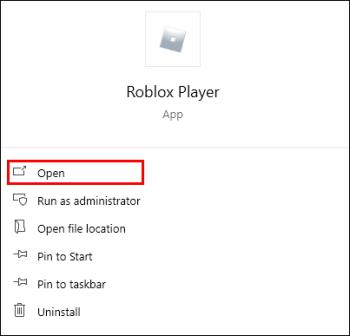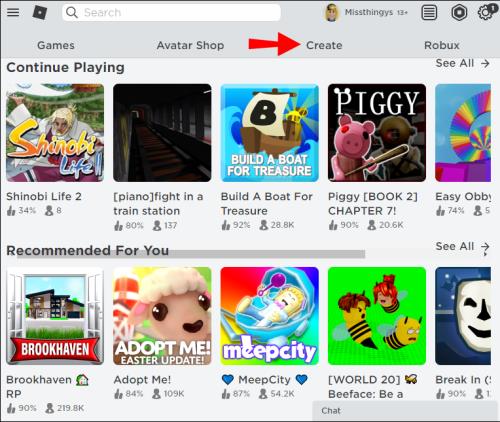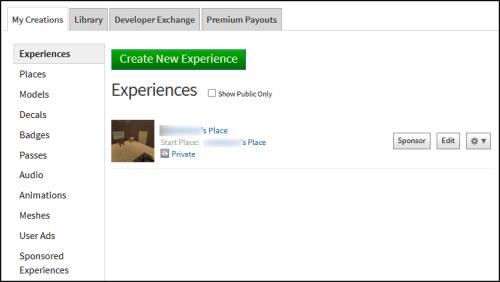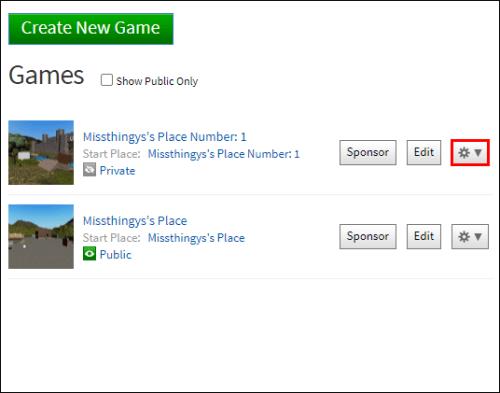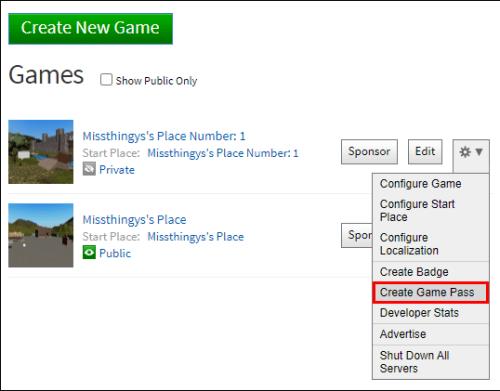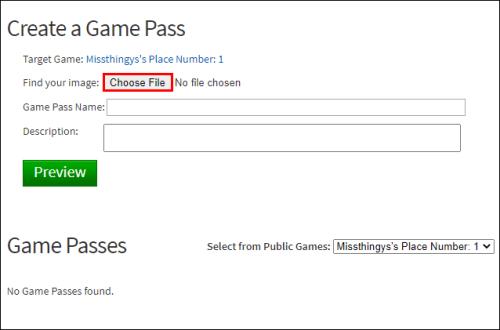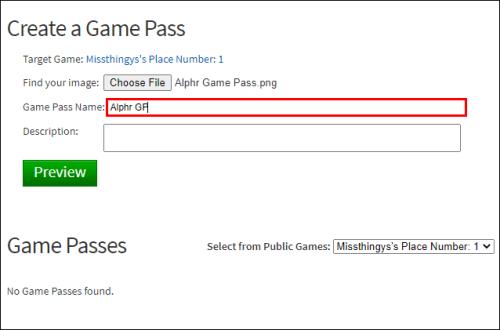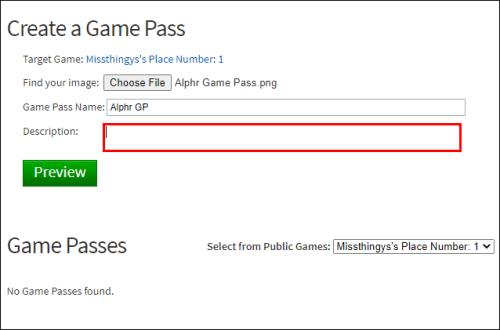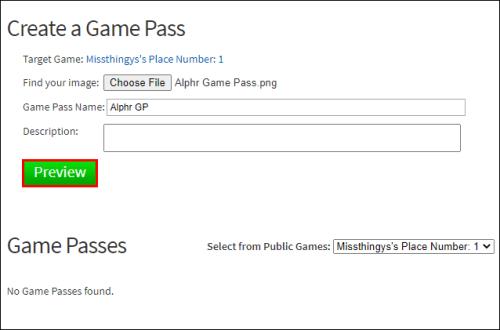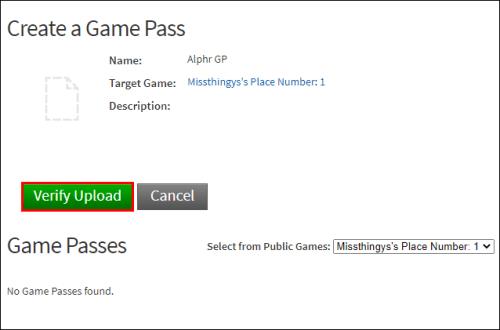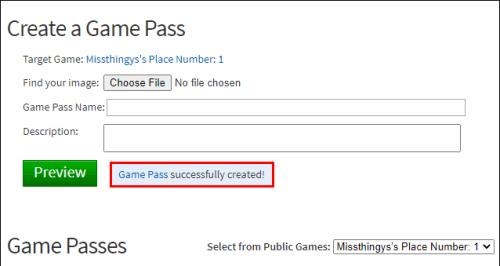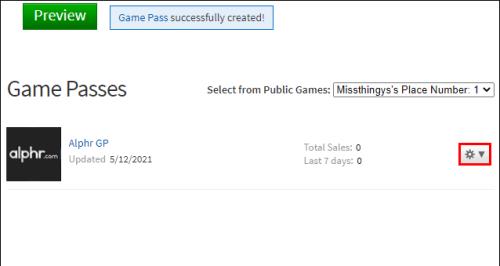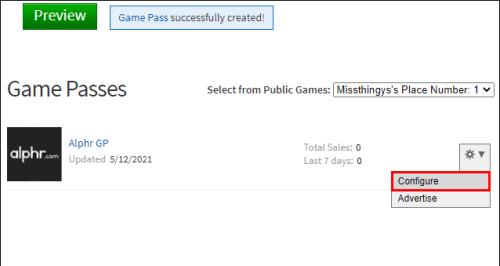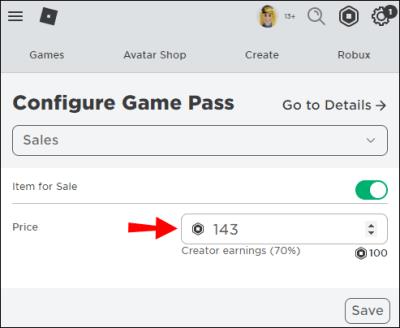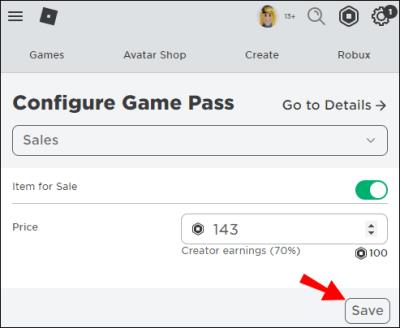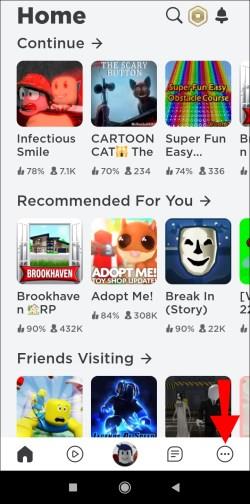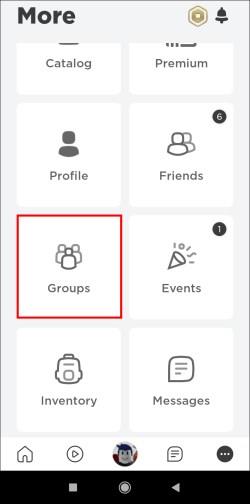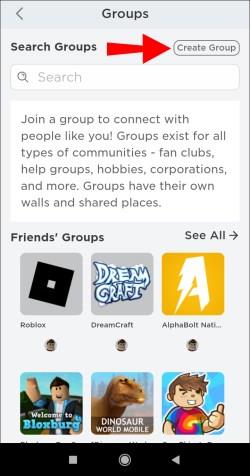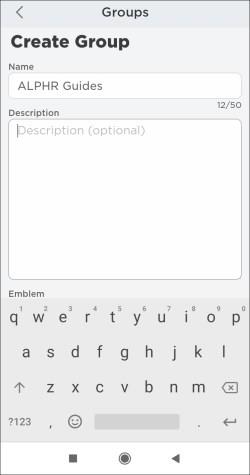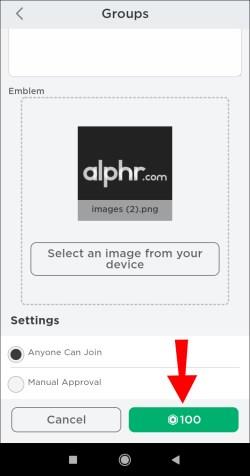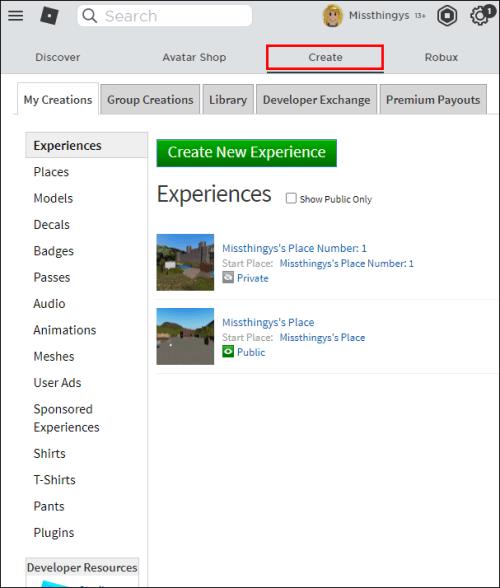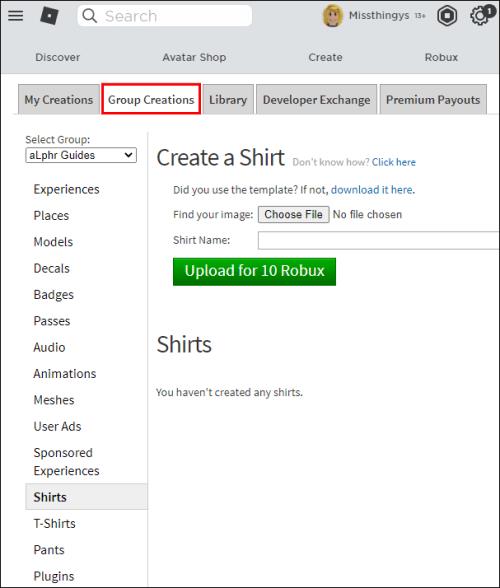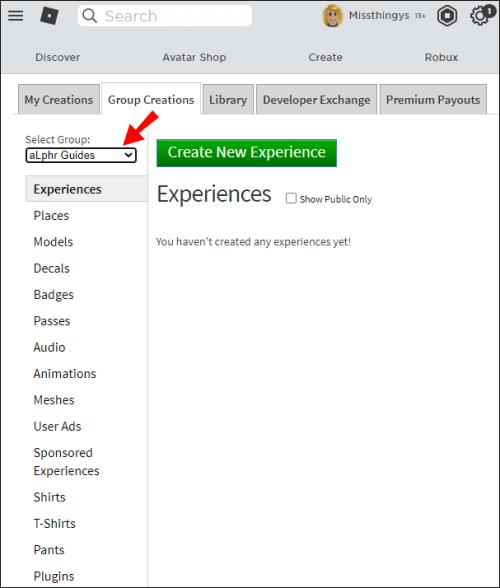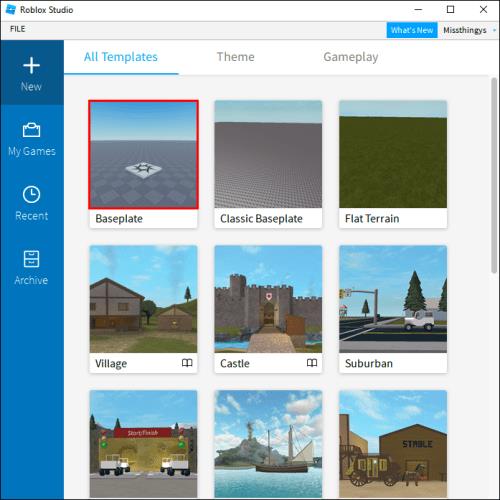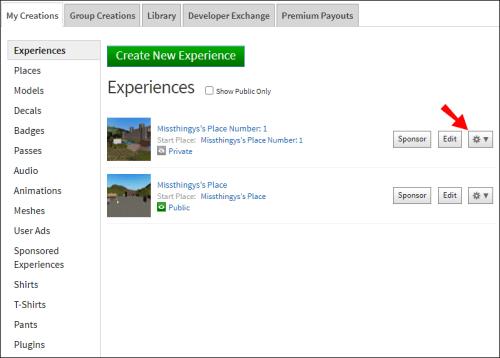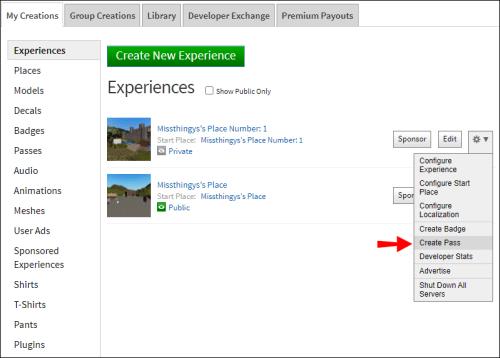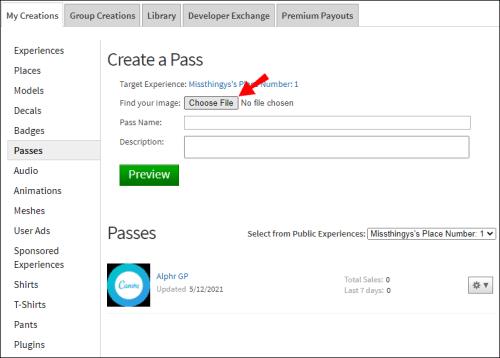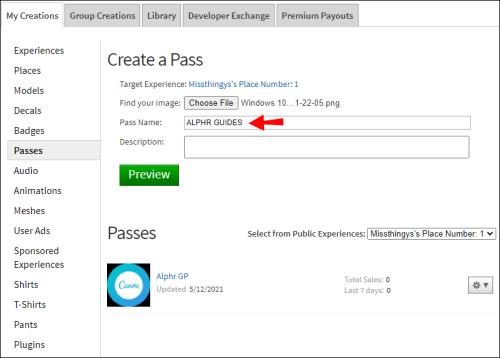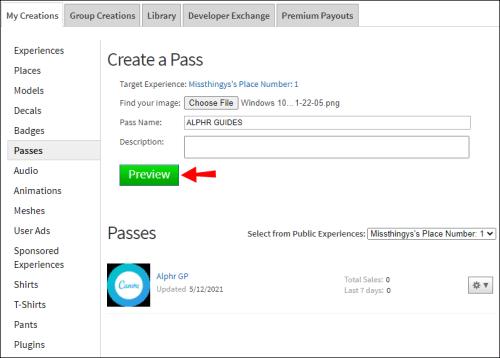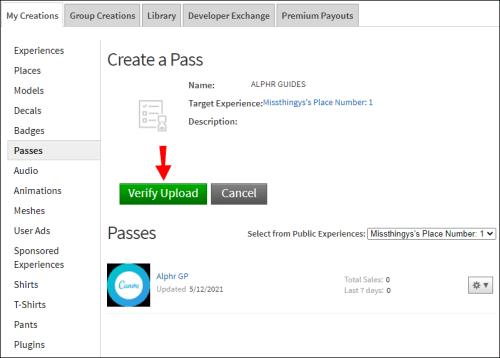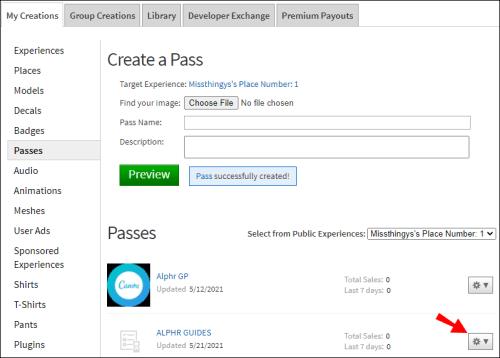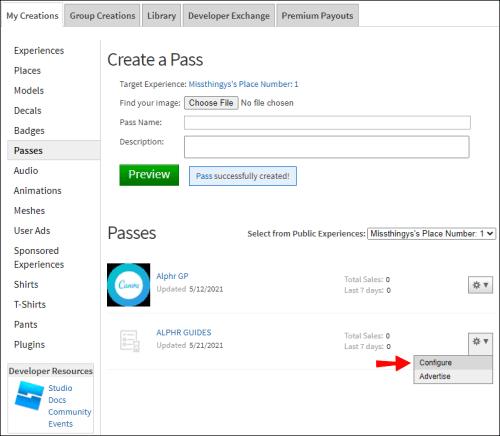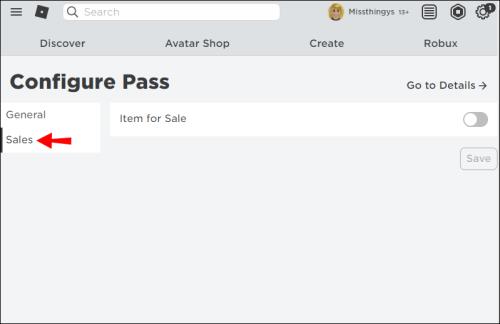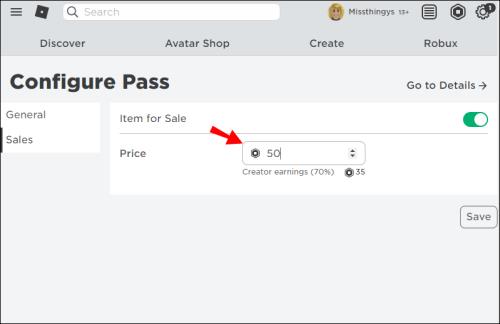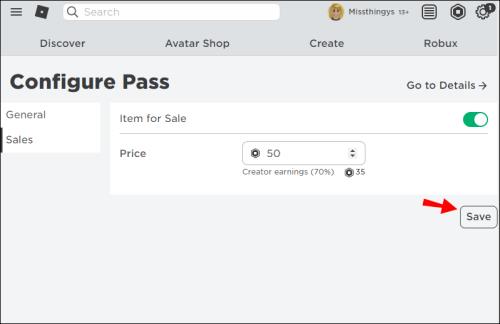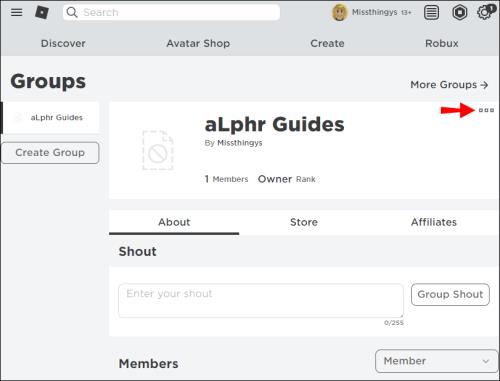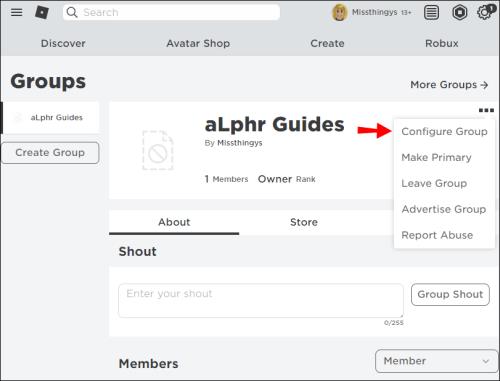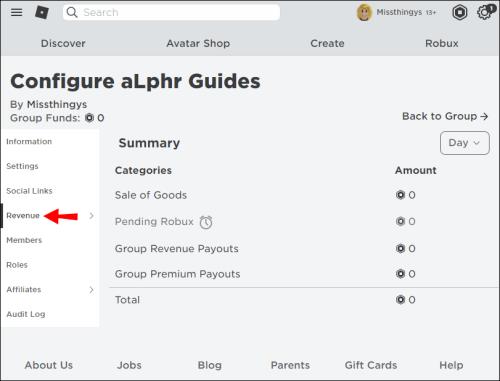I en perfekt verden kan du dele din Robux dusør med dine venner med et simpelt knapklik. Verden er dog ikke perfekt, inklusive de verdener, du skaber på Roblox. Hvis du vil donere Robux til dine venner, skal du muligvis springe gennem flere bøjler.

Spillere er blevet smarte, da donation af Robux på Roblox ikke er så simpelt som at trykke på en "doner"-knap. De har udviklet et par måder at "give" folk Robux uden en dedikeret knap.
Ja, der er et par måder at gøre det på. Du kan vælge en metode, der passer til din situation.
Denne artikel forklarer, hvordan du donerer Robux fra din konto og beskriver de forskellige metoder til at give Robux til andre spillere.
Sælger et Game Pass (kun pc) for at donere Robux
At sælge et Game Pass er en fantastisk mulighed for at donere Robux, som du allerede har på din konto. For at gøre dette skal du bruge to Roblox-konti, formentlig din og en ven. Her er hvad du skal gøre.
- Start Roblox på modtagerens/vennes konto, og log ind.
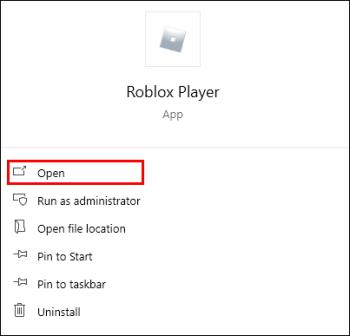
- Vælg fanen Opret .
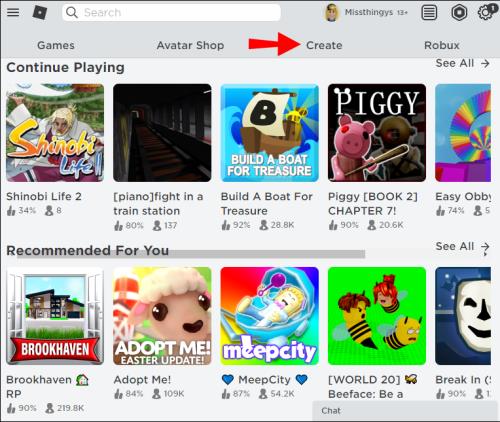
- Du burde allerede have oprettet et spil, fordi hver Roblox-konto får sit eget spil automatisk ved tilmelding. Det kaldes normalt, [gamer tag]'s Place .
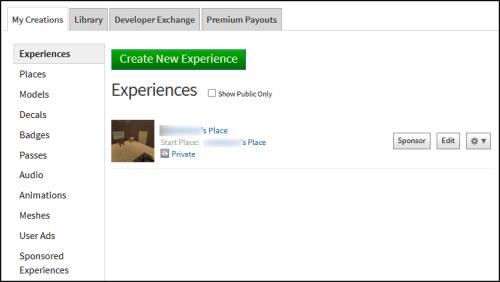
- Klik på tandhjulsikonet til højre for spillet.
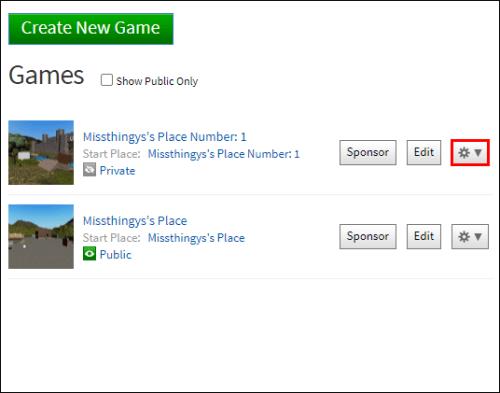
- Vælg Opret Game Pass fra listen over muligheder i rullemenuen.
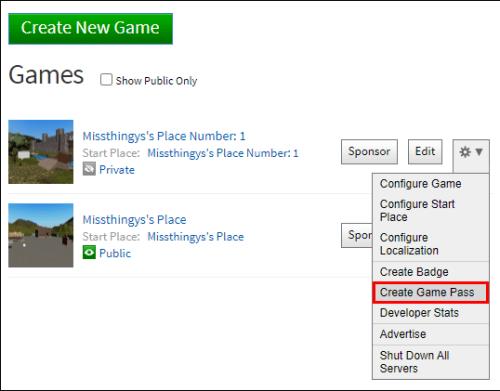
- På det næste skærmbillede skal du vælge en fil på din computer med knappen Vælg fil og uploade den. Det kan være hvad som helst, fordi dette kun er en pladsholder.
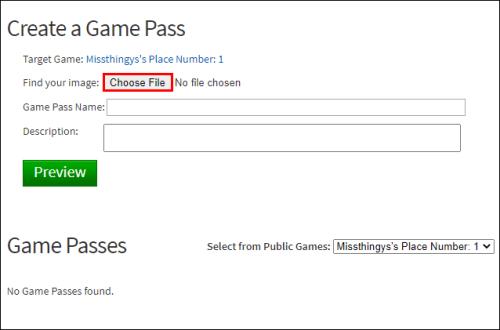
- Indtast nu et navn til dit Game Pass i feltet Game Pass Name .
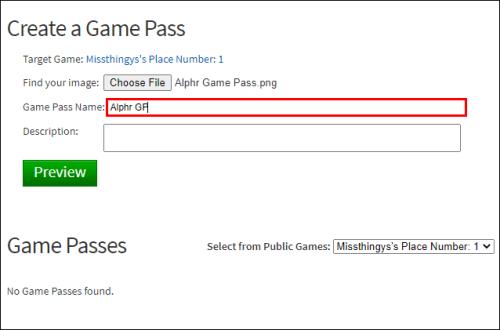
- Valgfrit: Skriv en beskrivelse i tekstboksen Beskrivelse .
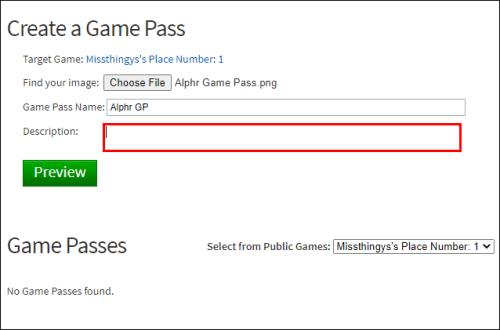
- Klik på knappen Eksempel .
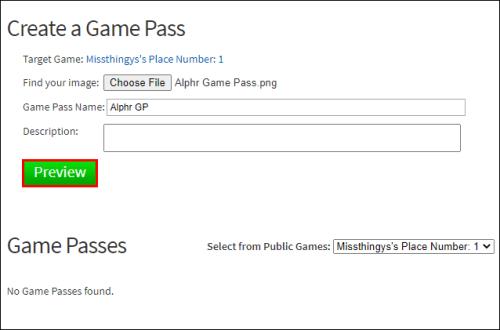
- Tryk på den grønne Bekræft upload- knap.
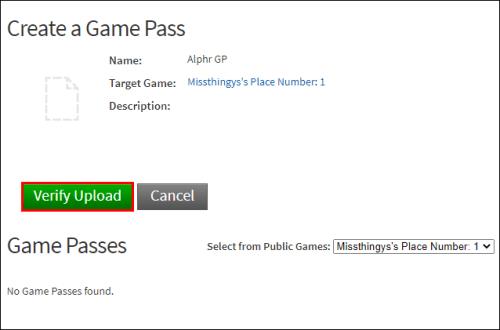
- Du vil se en meddelelsesboks, der siger: Game Pass blev oprettet .
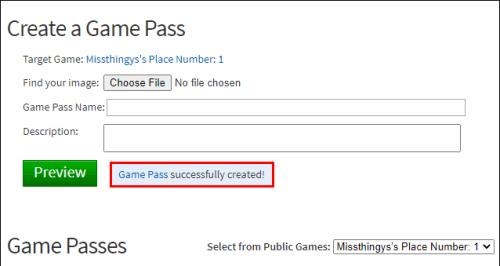
- Gå til tandhjulsikonet (Indstillinger) for det nye spil , og åbn rullemenuen.
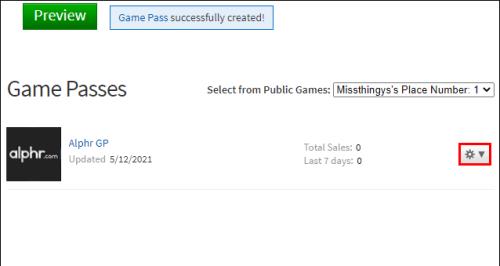
- Vælg Konfigurer.
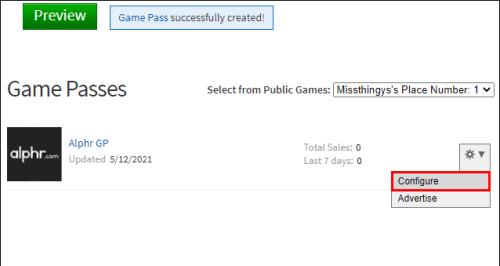
- Vælg Salg fra indstillingerne i venstre menurude.
- Slå funktionen Vare til salg til TIL .
- Indtast prisen (hvor meget du vil give) i feltet. Modtageren modtager kun 70% af salgsprisen, og Roblox får resten. For eksempel, hvis du vil give 100 Robux, skal du indtaste 143 Robux til prisen.
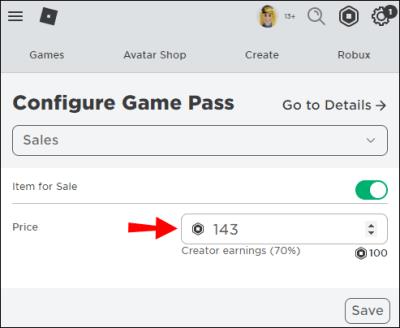
- Klik på knappen Gem , så dit Game Pass går live.
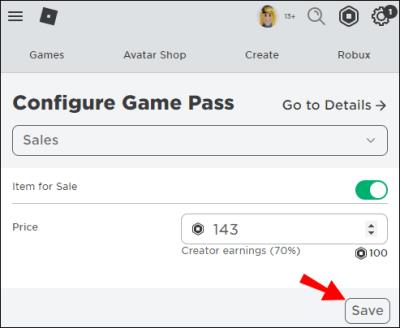
- Send linket til din ven/modtager eller få dem til at finde det på din spilliste.
- På din Roblox-konto skal du søge efter Game Pass eller bruge din vens/modtagers salgs-URL.
- Køb deres Game Pass.
- Robux-donationen er nu fuldført.
Bemærk: Ovenstående metode giver ikke Robux med det samme. Roblox har en tre-dages "afventende salg"-periode til at overføre penge fra en spiller til en anden.
Ved at bruge trinene ovenfor opretter du et Game Pass på vennens konto, der giver spillerne Robux. Du betaler for Game Pass-adgang med din Robux ved hjælp af din konto, og modtageren får 70 % af det efter Roblox-gebyrer.
Brug gruppemidler (pc og mobil) til at donere Robux
Overførsel af gruppemidler er en anden måde at "donere" penge til andre spillere. Det virker også på Roblox-mobilappen. Du har dog brug for en gruppe med midler allerede på kontoen for at drage fordel af denne metode.
Opret en Roblox-gruppe
For at bruge gruppemidler til at donere Robux til en anden spiller, skal du have en gruppe, og den skal have midler til rådighed for at donere.
Hvis du allerede har en gruppe, så spring til næste afsnit, Tilføjelse af midler til din Roblox-gruppe. Hvis du allerede har midler i din gruppe, skal du dobbeltspringe til Donere gruppemidler til en bestemt spiller.
- Hvis du ikke allerede har gjort det, skal du oprette en gruppe. På mobil skal du klikke på den vandrette ellipse (tre vandrette prikker) i nederste højre hjørne af skærmen. For pc, klik på de tre vandrette linjer i øverste venstre hjørne.
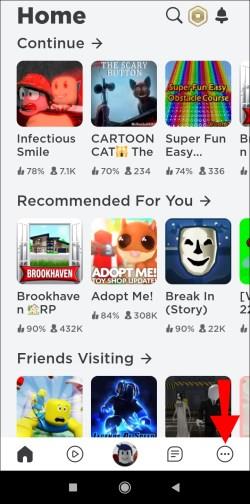
- På mobilen skal du rulle ned og vælge Grupper . For pc skal du vælge Grupper på listen.
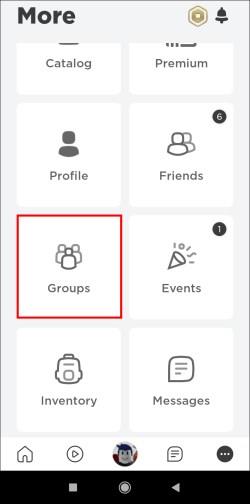
- Tryk på knappen Opret gruppe på mobil eller pc.
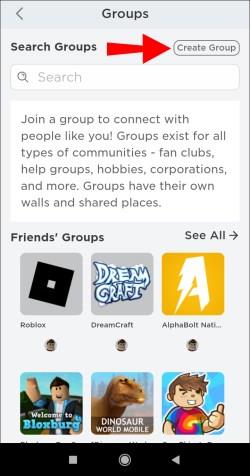
- Udfyld alle de nødvendige felter.
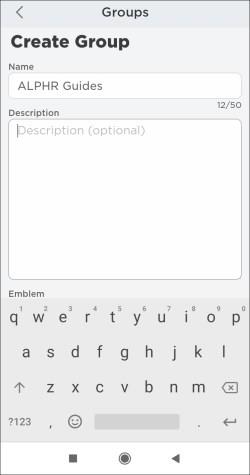
- Betal 100 Robux for at starte den nye gruppe.
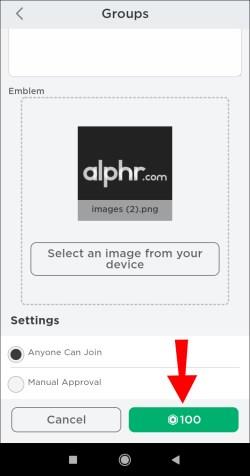
- Nu skal du oprette et spil og et Game Pass på din pc. Hvis du har brug for at tilføje midler til gruppekontoen, skal du springe til trin 23. Hvis du har midler til rådighed, skal du springe til trin 29. Ellers skal du klikke på fanen Opret på siden Grupper .
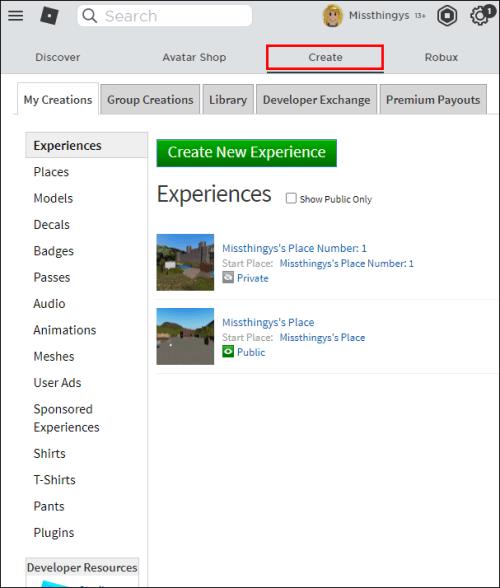
- Vælg nu fanen Gruppeoprettelser .
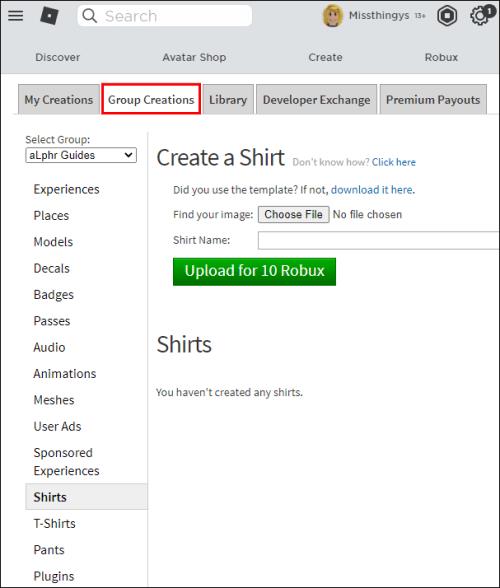
- Sørg for at vælge målgruppen i venstre menurude.
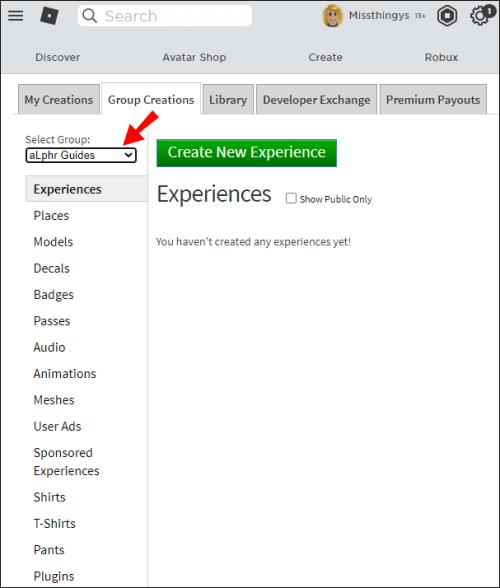
- Tryk på den grønne Opret nyt spil- knap.
- Herfra skal du vælge Baseplate eller en hvilken som helst anden type spil på siden. Det er ligegyldigt, fordi det bruges som pladsholder til Game Pass.
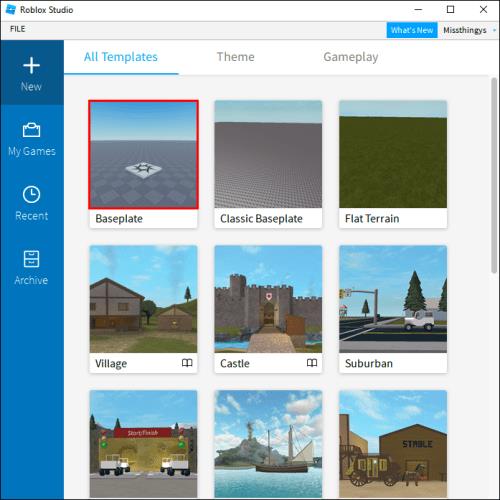
- Gå til højre for dit nyoprettede spil, og tryk på tandhjulsikonet .
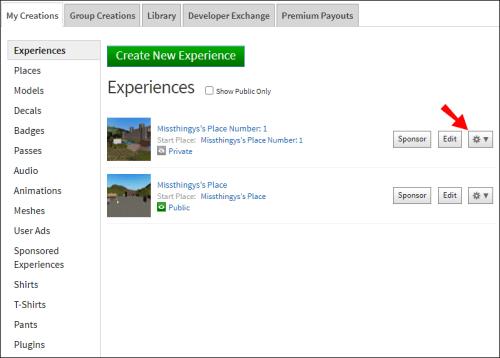
- Vælg nu Opret pas fra rullemenuen.
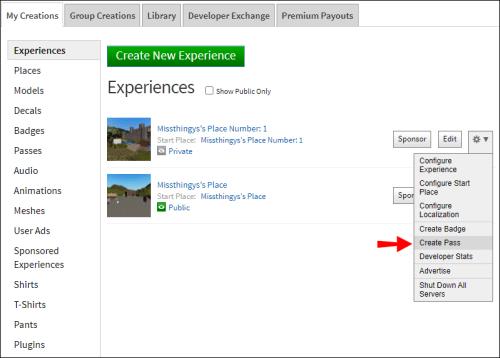
- Upload en fil ved hjælp af knappen Vælg fil . Det er ligegyldigt, hvilken type fil du vælger, fordi dette kun er en dummy/pladsholder Pass.
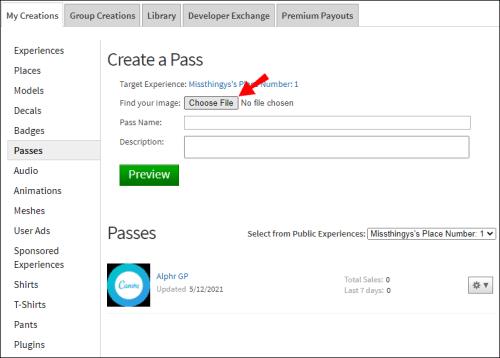
- Navngiv Game Pass.
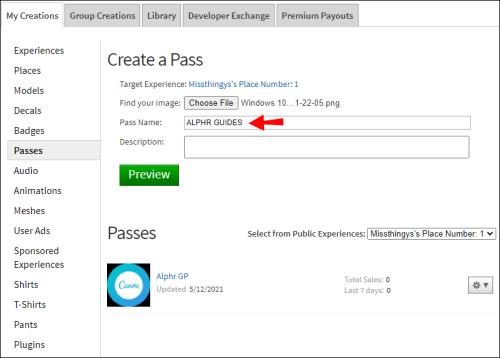
- Tryk på den grønne Preview- knap.
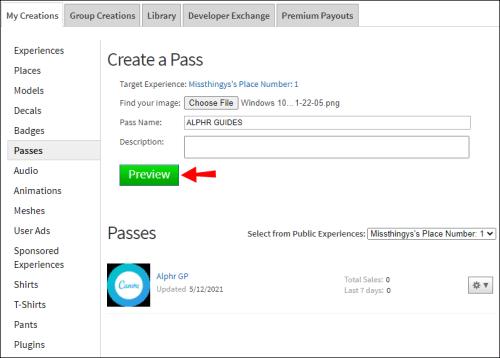
- Klik på den grønne Bekræft upload- knap.
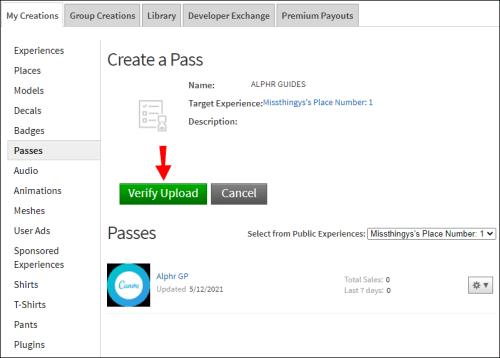
- Når Game Pass er oprettet, skal du gå til højre for det og trykke på tandhjulsikonet .
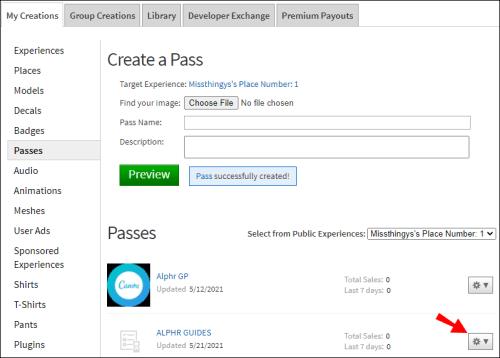
- Klik derefter på Konfigurer i rullemenuen.
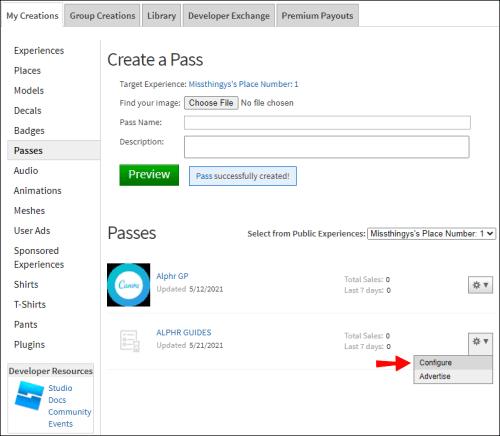
- Vælg Salg fra venstre menurude.
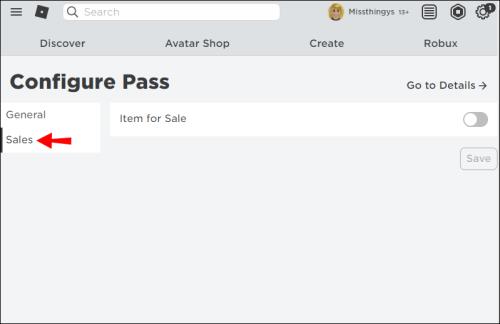
- Skift Vare til salg til positionen TIL .
- Indstil prisen i det relevante felt.
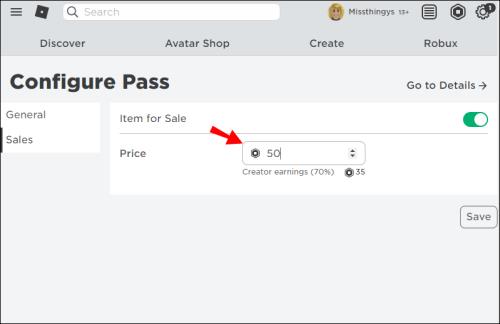
- Tryk på Gem.
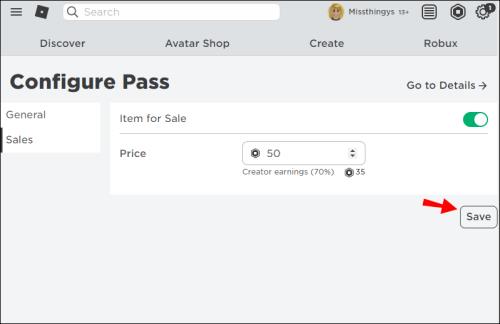
Tilføjelse af midler til din Roblox-gruppe
Nu hvor du har etableret et Roblox-gruppespil, skal du tilføje midler, så du kan give dem til den anden spiller for i princippet at donere din Robux.
- Tilføj penge fra din konto til gruppespillet som donor. Køb det nye Group Game Pass ved at bruge salgs-URL'en, eller søg efter det på salgssiden.
- Tjek for at sikre, at Robux går ind i gruppens midler ved at gå til gruppesiden .
- Klik på den vandrette ellipse (tre vandrette prikker) til højre for gruppenavnet.
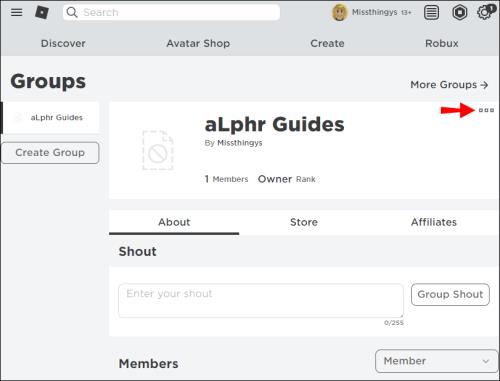
- Rul og vælg Konfigurer gruppe.
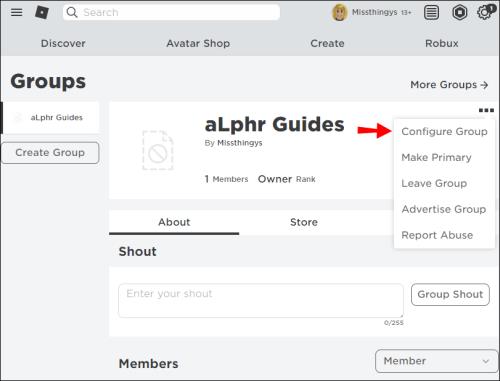
- Vælg Omsætning og derefter Resumé i menuen i venstre rude.
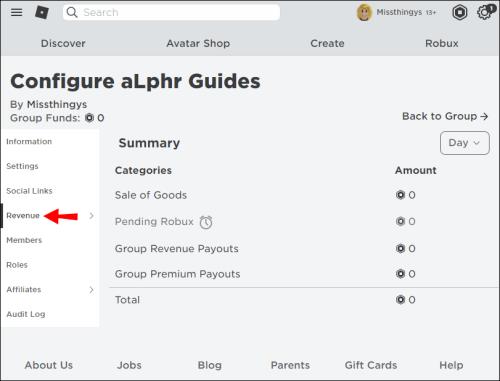
- Det vil sige Afventer og det tager tre dage at blive vist i koncernens midler.
Tilføj en Roblox-spiller til dit gruppespil
Nu hvor du har etableret et gruppespil med midler klar til at besvime, skal du tilføje personen til gruppen, så du kan donere Robux fra gruppen til vedkommende. Du skal have dem til at anmode om adgang til gruppen først.
- Gå til Roblox-hjemmesiden/profilsiden.
- På mobil skal du klikke på den vandrette ellipse (tre vandrette prikker) i nederste højre hjørne af skærmen. For pc skal du klikke på hamburgerikonet ( tre vandrette linjer) i øverste venstre hjørne.
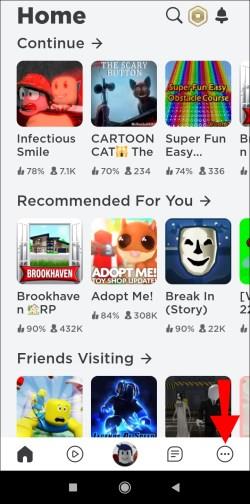
- På mobilen skal du rulle ned og vælge Grupper . For pc skal du vælge Grupper på listen.
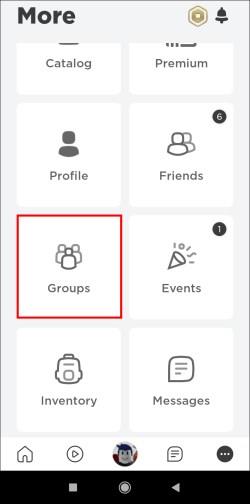
- Tryk eller klik på din eksisterende gruppe.
- På din gruppeside skal du klikke på den vandrette ellipse (tre vandrette prikker) i den øverste højre sektion, og derefter vælge Konfigurer gruppe.
- Klik på Medlemmer . vælg derefter Forespørgsler .
- Find personens profil og klik på Godkend . De skal have anmodet om adgang, ellers vises de ikke.
Nu er din ven medlem af gruppen, og du kan fortsætte Robux-donationsprocessen.
Doner gruppemidler til en bestemt spiller
Nu hvor du har etableret et gruppespil med midler klar til at besvime, og du har godkendt din vens anmodning om at blive medlem af din gruppe, skal du udbetale Robux til dem.
- Doner dine tilføjede gruppespilsmidler til den valgte spiller. Gå tilbage til indstillingen Indtægt og vælg Udbetalinger.
- Klik nu på Engangsudbetaling.
- Vælg derefter knappen Tilføj udbetalingsmodtager .
- Indtast din vens/modtagers navn i brugernavnsfeltet .
- Rul og vælg modtagerens navn fra rullemenuen.
- Tryk på OK for at fortsætte. Modtageren skal dog være i din oprettede gruppe. Hvis du ikke allerede har tilføjet dem, skal du gøre det, før du går igennem disse trin.
- Indstil mængden af Robux du vil udbetale til modtageren. Du skal have nok midler på gruppekontoen til at dække udbetalingen.
- Tryk på knappen Distribuer .
- Modtageren modtager udbetalingen øjeblikkeligt uden ventetid.
Køb Robux gavekort
Hvis du har adgang til et kreditkort eller ikke har lyst til at udføre alle trinene i metoderne beskrevet ovenfor, kan du altid købe et Robux gavekort.
Gavekort er tilgængelige i fysiske butikker over hele verden. Tjek følgende butikker for at hente et kort i nærheden af dig:
- 7-Eleven
- Walgreens
- Mål
- Bedste køb
- Walmart
- CVS Apotek
Hvis du henter et fysisk kort, skal du stadig sende det til din modtager, så de kan indløse det. For hurtigere donationer er digitale kort altid en mulighed. Du kan tjekke forhandlere som GameStop, Amazon, Best Buy og Target for digitale kort i forskellige værdier.
Du kan også tjekke det officielle Roblox-websted for at købe gavekort direkte fra kilden. Gavekort kommer i forudindstillede værdier på $10, $25 og $50, men du kan også indstille et brugerdefineret beløb. Uanset hvor det er købt, kommer hvert gavekort med en gratis virtuel genstand ved indløsning af gavekoden.
——
Ofte stillede spørgsmål om Robux Giving
Dette afsnit vil lære dig mere om at give Robux i gave.
Kan du bare give Robux til dine venner direkte?
Ja og nej. Desværre er svaret ikke nemt.
Du kan købe digitale gavekort og sende dem til dine venner, eller du kan købe fysiske kort og sende dem via "snail mail". Du kan dog ikke overføre penge fra din konto til en vens Roblox-konto.
Hvis du har en overflod af midler, og du vil dele rigdommen, kan du bruge en af metoderne beskrevet i artiklen til at "give" Robux til venner, og du kan gøre det direkte fra din konto. Den nemmeste måde at "donere" penge på er at foretage en "udbetaling" fra en gruppekonto, hvor I begge er medlemmer.
Det kan dog være udelukket for nogle spillere at bruge de 100 Robux på at skabe en ny Roblox-spilgruppe. Hvis det lyder som dig, kan du altid bede modtageren/vennen om at oprette et Game Pass, som du kan "købe". Brug af denne metode kommer med nogle ulemper, såsom tre-dages ventetid og den procentdel, som Roblox beholder til salget.
Afslutningsvis er det lige så enkelt at give andre spillere som gave med Robux som at købe et gavekort, men det er ikke en mulighed for nogle spillere. Hvis du har en overflod af Robux på din konto eller ikke ønsker at bryde et kreditkort ud, er de "langstrengede" processer i denne artikel løsninger til at "donere" fra din saldo. Den nemmeste måde er at bruge en delt gruppekonto, men du kan altid vælge det individuelle Game Pass-salg, hvis du er villig til at vente lidt.
Hvad er din foretrukne måde at "donere" Robux til andre spillere? Hvilke metoder har du prøvet? Fortæl os om det i kommentarfeltet nedenfor.